小程序添加到桌面怎么设置 怎样把微信小程序放到手机桌面
更新时间:2024-06-01 14:48:21作者:jiang
如何把微信小程序添加到手机桌面?随着移动互联网的快速发展,微信小程序已经成为了人们生活中不可或缺的一部分,许多用户在使用微信小程序时会感到不便,因为需要频繁打开微信才能进入。为了更方便地使用微信小程序,我们可以将其添加到手机桌面,这样就可以直接点击图标进行使用,省去繁琐的打开微信的步骤。如何将微信小程序添加到手机桌面呢?接下来就让我们一起来了解一下吧。
操作方法:
1.打开手机微信,进入微信首页,点击页面下方的“发现”,进入微信的发现页。
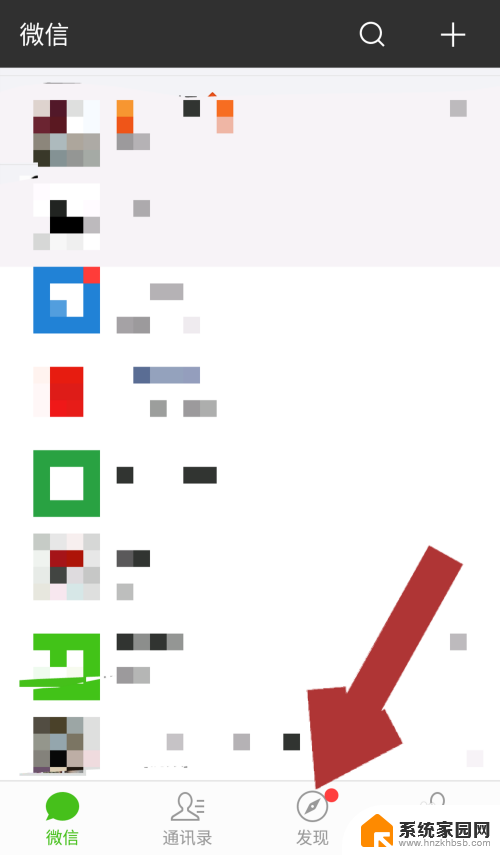
2.进入微信的发现页后,点击“小程序”。进入微信小程序页面,页面中有附近的小程序、我的小程序、最近使用的小程序。
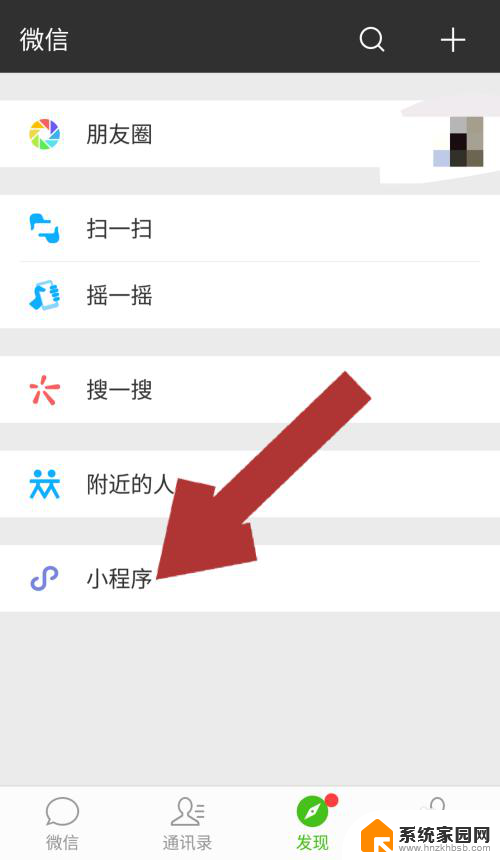
3.在小程序页面中,找到我们想要添加到手机桌面的小程序。点击该小程序名称,进入小程序中。
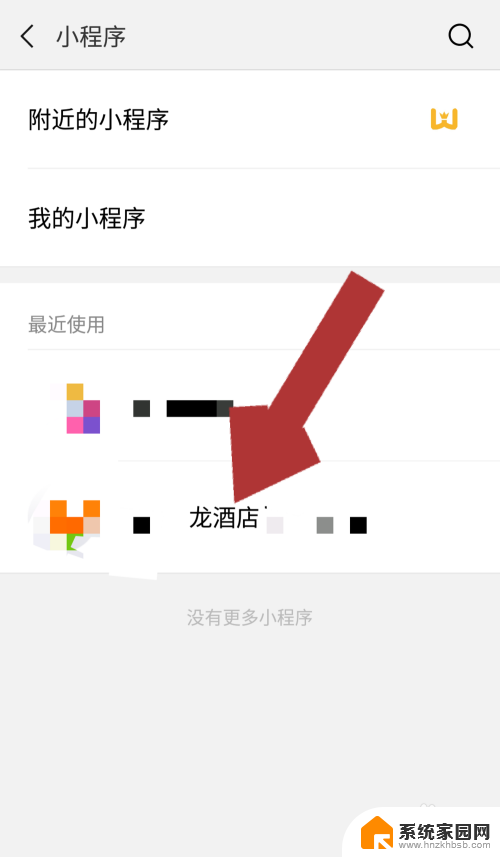
4.进入我们想要添加到桌面的小程序后,点击页面右上角的“...”,页面下方会出现对应的操作功能。
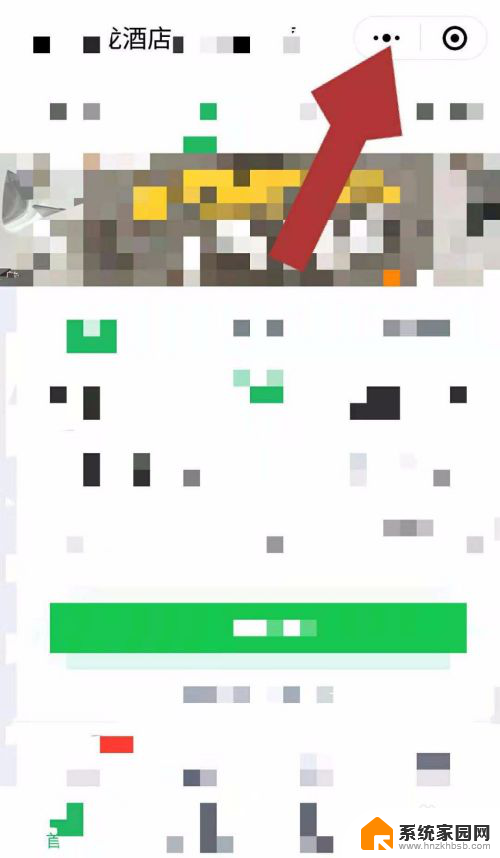
5.点击页面中操作功能中的“添加到桌面”,这样该小程序就添加到我们手机的桌面了。
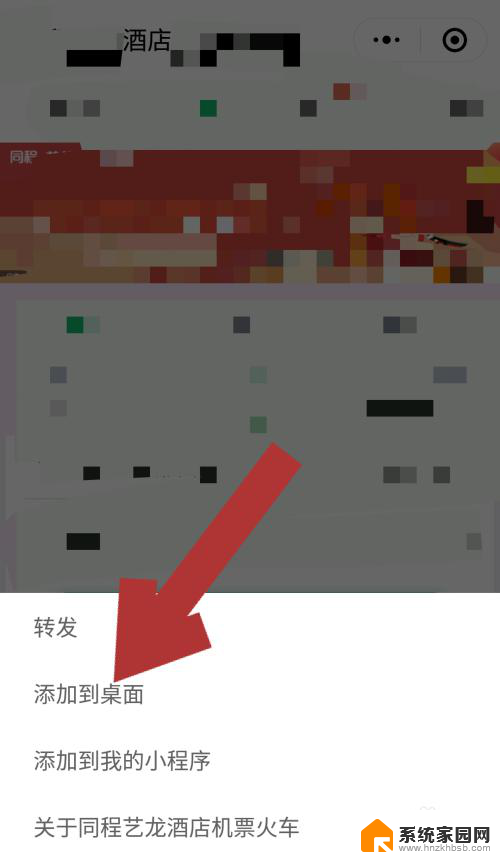
6.返回手机桌面,就可以看到我们刚刚添加的小程序了。以后再使用该小程序就不用再在微信里边操作了,直接在手机桌面就可以使用,
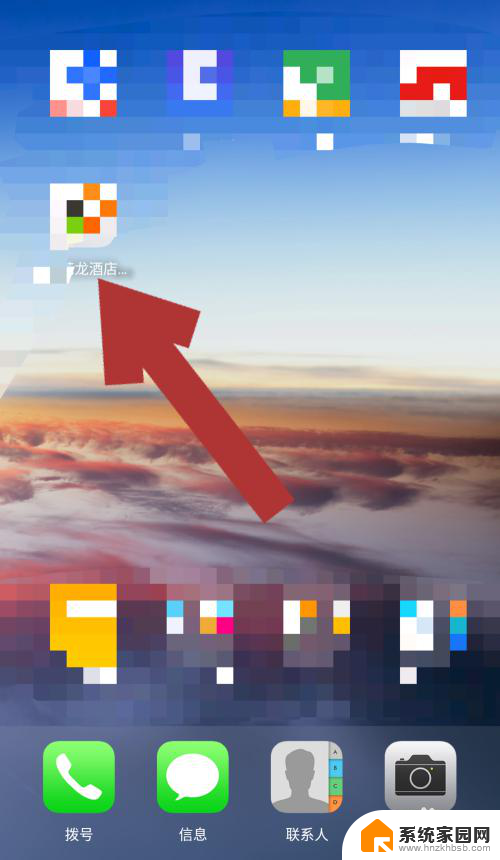
以上就是如何将小程序添加到桌面的全部内容,如果你也遇到了同样的情况,请参照我的方法来处理,希望对大家有所帮助。
小程序添加到桌面怎么设置 怎样把微信小程序放到手机桌面相关教程
- 把微信小程序放桌面 微信小程序如何添加到手机桌面
- 小程序怎样添加到桌面 怎样把微信小程序添加到桌面
- 桌面添加小程序 电脑微信 如何将小程序添加到桌面
- 怎么把微信小游戏添加到桌面 微信小程序如何添加到手机桌面
- 微信小程序怎么移到手机桌面 怎样把微信小程序固定到桌面
- 怎么把应用程序移到桌面 怎么把应用放到桌面上
- wps怎么把这个放到桌面上 wps程序图标如何放到桌面上
- 苹果手机桌面添加小组件 苹果手机桌面小组件添加教程
- 苹果手机怎么添加小组件到桌面 苹果手机添加桌面小组件教程
- vivo怎么把便签放到手机桌面 vivo手机桌面上如何添加便签
- miwifi无法连接internet 小米路由器无法访问网络怎么设置
- 电脑账户名如何更改 Windows 10中账户名称如何更改
- 如何查看有无摄像头 手机有没有摄像头怎么查看
- 小米9屏幕刷新率怎么改 小米9屏幕刷新率怎么调整
- mac迅雷怎么卸载 Mac如何完全卸载迅雷软件
- 拷到u盘的文件不见了 U盘复制文件后拔出文件丢失怎么办
电脑教程推荐